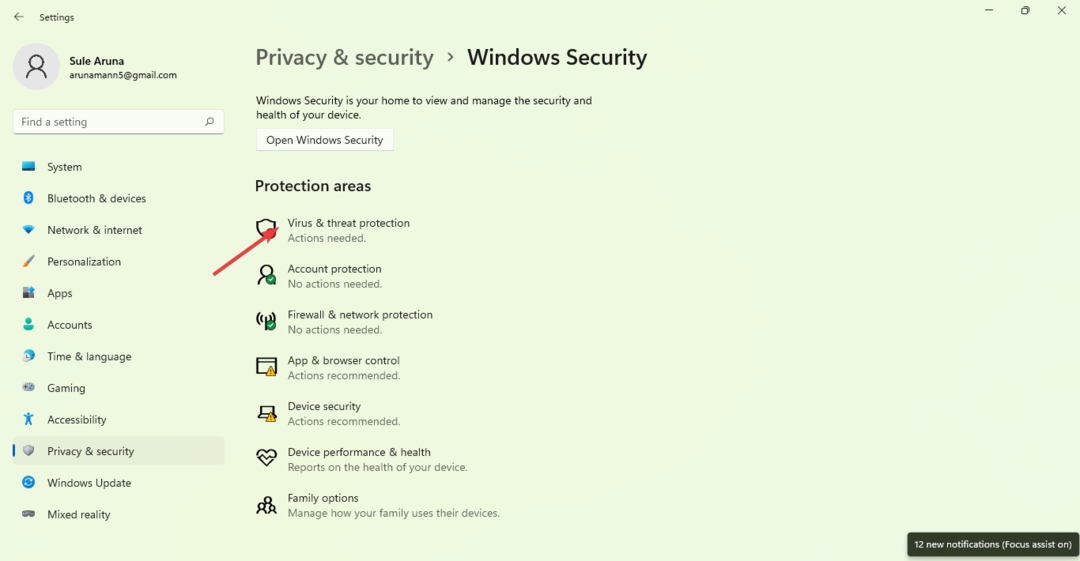Microsoft Safety Scanner არის პორტატული მავნე პროგრამის მოცილების ინსტრუმენტი
- ეს პროგრამა ხელმისაწვდომია Windows-ის სხვადასხვა ვერსიისთვის, მათ შორის უახლესი.
- მიუხედავად იმისა, რომ სასარგებლოა, Microsoft Safety Scanner ვერ შეცვლის რეალურ დროში დაცვას თქვენს კომპიუტერზე.

თუ Windows Defender არ მუშაობს, ან თუ პრობლემა გაქვთ ანტივირუსულ პროგრამასთან, შეგიძლიათ წაშალოთ ვირუსი Microsoft Safety Scanner-ით.
ეს ინსტრუმენტი წარმოუდგენლად მარტივი გამოსაყენებელია და თუ თქვენ არ იცნობთ მას, დღეს ჩვენ გაჩვენებთ, თუ როგორ გამოიყენოთ იგი სწორად.
შეუძლია თუ არა Microsoft Safety Scanner-ს ვირუსის წაშლა?
Microsoft Safety Scanner არის მოთხოვნილი ვირუსის სკანერი პროგრამული უზრუნველყოფა და მას შეუძლია წაშალოს ყველა სახის მავნე პროგრამა.
მიუხედავად იმისა, რომ პროგრამული უზრუნველყოფა არ გვთავაზობს რეალურ დროში დაცვას, ის ხელმისაწვდომია Microsoft-ის ვებსაიტიდან უფასოდ ჩამოსატვირთად და ეს არის თქვენი რეგულარული ანტივირუსის ღირსეული ალტერნატივა.
როგორ გამოვიყენო Microsoft Safety Scanner ვირუსის მოსაშორებლად?
როგორ შემიძლია ჩამოტვირთოთ Microsoft Safety Scanner?
- Ესტუმრეთ Microsoft Safety Scanner-ის ჩამოტვირთვის გვერდი.
- ჩამოტვირთეთ ვერსია, რომელიც შეესაბამება თქვენს არქიტექტურას.

- დაელოდეთ ჩამოტვირთვის პროცესის დასრულებას.
ამ პროგრამული უზრუნველყოფის შესახებ მეტის გასაგებად, ჩვენ გვაქვს სპეციალური Microsoft Safety Scanner-ის მიმოხილვის სახელმძღვანელო რომელსაც აქვს უფრო სასარგებლო ინფორმაცია.
როგორ გამოვიყენო Microsoft Safety Scanner?
- გაუშვით Microsoft Safety Scanner ფაილი, რომელიც გადმოწერეთ.
- მიიღეთ მომსახურების პირობები და დააწკაპუნეთ შემდეგი.

- დააწკაპუნეთ შემდეგი ისევ გასაგრძელებლად.

- ამის შემდეგ აირჩიეთ სკანირების ტიპი, რომლის შესრულებაც გსურთ და დააწკაპუნეთ შემდეგი.

- დაელოდეთ სკანირების დასრულებას.
გამოიყენეთ Microsoft Safety Scanner ბრძანების ხაზიდან
- დააჭირეთ ფანჯრები გასაღები + ს და ტიპი სმდ. აირჩიეთ Ადმინისტრატორის სახელით გაშვება.

- გადადით იმ ადგილას, სადაც ჩამოტვირთულია Microsoft Safety Scanner cd ბრძანებით. ჩვენს მაგალითში გამოვიყენეთ შემდეგი ბრძანება:
cd Downloads
- შეასრულეთ შემდეგი ბრძანება თქვენი კომპიუტერის სკანირებისთვის:
msert
ბრძანების ხაზის სრულად გამოსაყენებლად, შეგიძლიათ გამოიყენოთ ერთ-ერთი შემდეგი პარამეტრი:
| მსერტი /ფ | შეასრულეთ სრული სკანირება. |
| მსერტ /ქ | დაასკანირეთ კომპიუტერი მავნე პროგრამებისთვის ფონზე ვიზუალური ინტერფეისის გარეშე |
| msert /f /q | შეასრულეთ სრული სკანირება ვიზუალური ინტერფეისის გარეშე |
| msert /f: y | ის დაასკანირებს თქვენს კომპიუტერს და ავტომატურად წაშლის ინფიცირებულ ფაილებს. |
| msert /n | სკანირება მხოლოდ ამოცნობის რეჟიმში, ფაილების წაშლის გარეშე |
| msert / სთ | გამოავლინეთ მაღალი დონის და მძიმე საფრთხეები |
თქვენ შეგიძლიათ დააკავშიროთ ეს პარამეტრები ისე, როგორც გსურთ სასურველი შედეგის მისაღწევად.
- როგორ წაშალოთ დისკის დუბლიკატი ასოები Windows 11-ზე
- როგორ ჩართოთ ან გამორთოთ TRIM Windows 11-ზე
- როგორ ჩართოთ ან გამორთოთ მაჩვენებლის სიზუსტის გაძლიერება Windows 11-ზე
- Windows 11-ზე SSD ჯანმრთელობის შესამოწმებლად 4 გზა
- Windows 11 კონტროლერი მოქმედებს როგორც მაუსი? როგორ შევაჩეროთ
Microsoft Safety Scanner vs Defender
- Windows Defender გთავაზობთ რეალურ დროში დაცვას მავნე პროგრამებისგან და ის ჩართულია ნაგულისხმევად.
- ის ავტომატურად განახლდება Windows Update-ის მეშვეობით.
- Microsoft Safety Scanner არ გთავაზობთ რეალურ დროში დაცვას და ის ვერ შეცვლის თქვენს ანტივირუსულ პროგრამას.
- ის რეგულარულად არ განახლდება და უახლესი განახლებების მისაღებად საჭიროა ხელახლა პროგრამული უზრუნველყოფის ხელით ჩამოტვირთვა.
- Microsoft Safety Scanner არის პორტატული და ის მუშაობს ნებისმიერ კომპიუტერზე, თუნდაც ფლეშ დრაივიდან.
მიუხედავად იმისა, რომ თქვენ შეგიძლიათ გამოიყენოთ Microsoft Safety Scanner თქვენი კომპიუტერიდან ვირუსის მოსაშორებლად, ჩვენ გირჩევთ, დაეყრდნოთ საიმედოობას ანტივირუსული პროგრამა Windows 11-ისთვის დაცვისთვის. თუ ბიუჯეტი გაქვთ, შეამოწმეთ რამდენად კარგია Windows Defender და მიჰყევით მას.
ოდესმე გამოგიყენებიათ ეს ინსტრუმენტი და როგორი იყო თქვენი გამოცდილება? შეგვატყობინეთ კომენტარების განყოფილებაში.